DB2安装详细教程
db2初步安装以及使用

db2初步安装以及使用db2初步安装以及使用一、安装1、安装Quest.Central.for.DB2.v5.0.2,步骤:QuestCentralForDB2:选next,以下若无说明的,都默认next选yes选Typical安装目录可自己选择容量比较大的硬盘最后激活,,此图标在所给的文档里,点击这个图标,里面为licensing key,根据这个点help-licensing…激活创建数据库实例:创建数据库RPDB:QuestCentralDB2Agentv50类似以上安装,无特殊说明2、安装db2_v95_nt32_server (1)安装IBM 数据服务器客户机版本9.5点“安装新产品”,安装步骤类似,无特殊说明,这个先安装完再去安装DbVisualizer.v7.0.4.rar(2)安装服务端版本(若安装此版本就不必去安装上面的客户端)3、安装DbVisualizer.v7.0.4.rar一路下去安装,无特殊说明,安装完之后要破解才能完全使用,破解有两步骤:(1)、把lib/dbvis.jar里面的这个文件dbvis.puk替换掉(用WinRAR打开dbvis.jar即可替换)(2)、Help->License Key 导入dbvis.license(执行本步骤前,将原有的dbvis.license先删除)安装完之后创建数据库连接,,use wizard二、初步使用:1.调用程序call"AMDATA"."SP_A_SUB_CBRC_DGBWSXYW"('20120807',?)2.查询语句select * from amdata.a_1104_g223.查找错误SELECT *FROM RPUSER.PROG_LOG WHERE DATA_DT='2012-08-07'AND PROG_NM LIKE 'SP_A_SUB_CBRC_DGBWSXYW' ORDER BY 1 DESC按以上举例语句查询错误代码,对应db2_err大全文件查出错误来源。
db2安装
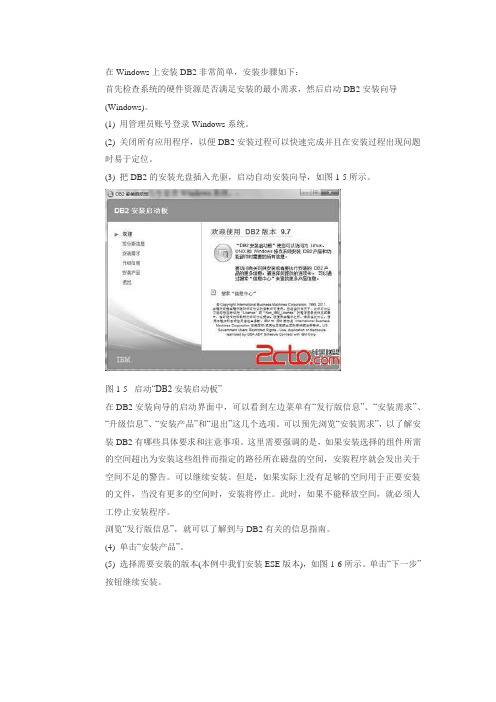
在Windows上安装DB2非常简单,安装步骤如下:首先检查系统的硬件资源是否满足安装的最小需求,然后启动DB2安装向导(Windows)。
(1) 用管理员账号登录Windows系统。
(2) 关闭所有应用程序,以便DB2安装过程可以快速完成并且在安装过程出现问题时易于定位。
(3) 把DB2的安装光盘插入光驱,启动自动安装向导,如图1-5所示。
图1-5 启动“DB2安装启动板”在DB2安装向导的启动界面中,可以看到左边菜单有“发行版信息”、“安装需求”、“升级信息”、“安装产品”和“退出”这几个选项。
可以预先浏览“安装需求”,以了解安装DB2有哪些具体要求和注意事项。
这里需要强调的是,如果安装选择的组件所需的空间超出为安装这些组件而指定的路径所在磁盘的空间,安装程序就会发出关于空间不足的警告。
可以继续安装。
但是,如果实际上没有足够的空间用于正要安装的文件,当没有更多的空间时,安装将停止。
此时,如果不能释放空间,就必须人工停止安装程序。
浏览“发行版信息”,就可以了解到与DB2有关的信息指南。
(4) 单击“安装产品”。
(5) 选择需要安装的版本(本例中我们安装ESE版本),如图1-6所示。
单击“下一步”按钮继续安装。
图1-6 DB2安装(6) 阅读并接受许可协议(选中“我接受...”单选按钮),如图1-7所示。
单击“下一步”按钮继续。
图1-7 阅读并接受许可协议(7) 选择安装类型。
对于本书,选择“典型安装”选项(这是默认设置),如图1-8所示。
“精简安装”选项执行基本安装,而“定制安装”选项允许用户定制希望安装的特性。
单击“下一步”按钮继续。
图1-8 选择安装类型可以选择是否创建响应文件以便日后执行响应文件安装,如图1-9所示。
图1-9 选择创建响应文件(8) 选择安装文件夹。
图1-10允许选择安装DB2代码的驱动器和目录,要确保安装位置有足够的空间。
对于这个示例,使用默认的驱动器和目录设置(如下所示):图1-10 选择安装文件夹驱动器:C:目录:C:\Program Files\IBM\SQLLIB_01单击“下一步”按钮继续。
DB2_v8.2安装配置(图文版)

DB2安装本文以DB2 v8.2版本为例讲解DB2 安装初始界面(图一)双击DB2安装光盘中的setup.exe文件会出现如上图一显示的安装初始界面,选择安装产品。
这里我们选择安装DB2 UDB企业服务器版,下一步接下来出现欢迎使用“DB2 安装”向导界面点击下一步出现上图的许可证协议界面,选择我接受许可证协议中的全部条款,点击下一步(当然你也可以不接受,点击下一步退出本软件的安装)选择安装类型提供三种安装类型,这边我直接点击下一步,继续软件的安装。
选择下一步可以选择安装在那个分区,并指定安装的目录,然后选择下一步为DB2 管理服务器设置用户信息,如果不是域环境,域可以留空,为默认用户db2admin设定一个密码。
选择下一步默认,下一步出现如下界面点击下一步继续下一步继续如果目前没有此实例的管理联系人,可以选择将任务延迟到完成安装后进行,然后选择下一步出现下图所示的安装信息的汇总。
点击安装。
耐心等待几分钟来完成DB2的安装。
点击完成,至此DB2数据库的安装过程就结束。
DB2的管理1.、创建数据库打开DB2的控制中心开始→程序→IBM DB2→一般管理工具→控制中心或者点击桌面右下角的绿色小图标,选择DB2控制中心…下图为DB2控制中心管理界面点击所有数据库选择创建新的数据库后出现如下界面指定创建的数据库名,缺省驱动器,下一步默认,下一步下一步继续,直到完成至此,数据库test就创建完成。
如何在新建的test库创建表及表中插入数据还是通过控制中心,点击所有数据库,会显示刚才创建的test库,双击库名展开,点击表,同样在界面的右侧下方,选择创建新的表下一步选择添加,在创建的表test,添加一列这里我填写的是test,然后点应用,确定。
关闭添加列界面,重新回到刚才界面,点下一步继续,表空间,键,维,约束可以是默认,出现下面界面,点击完成。
通过上面的操作,我们创建了一个名为test的库,并且往这个库创建了一个名为test的表,表插入一列,列名为test。
DB2安装详细图解

DB2安装配置文档如果您没有DB2的安装软件,那么您可以到IBM的官方网站上下载免费试用版,网址如下:/cn/software/db2/图1获得的安装文件是一个压缩包:图2DB2的安装1、解压DB2安装压缩包解压获得的DB2安装压缩包:图32、安装DB2 V8.2双击解压后安装文件目录中的“setup.exe”文件,开始安装。
图4第一步:首先进入安装界面:后续安装步骤请参见------>图解:IBM DB2 安装完整过程 ( 二 )将鼠标移动到安装界面不同项,会提示您不同的信息:Ø安装先决条件:显示安装DB2的软硬件需求,先决条件和安装说明。
图6Ø发行说明:显示本产品的最新信息,包括与本产品相关的书籍的自述文件。
图7Ø安装产品:展示可安装的产品列表,可以从列表中进行选择。
图8¨退出安装:关闭此窗口。
图9第二步:点击“安装产品”,进入选择安装产品界面。
图10我们的演示版本只有一个可选项,即:DB2 UDB企业服务器版。
选中此项。
点击“下一步”进入下一步安装。
图11第三步:安装程序进入“欢迎使用DB2安装向导”界面。
点击“下一步”。
图12第四步:安装进入“许可证协议”界面,选择“我接受许可证协议中的全部条款”,否则,安装程序将被终止。
点击“下一步”。
图2.13第五步:安装进入“选择安装类型”界面Ø典型安装:安装程序按照缺省的配置进行安装,您可以在附加功能一栏中添加如“数据仓库”或“卫星管理功能”的功能。
对于大多数的开发环境,选择“典型安装”就可以了。
Ø压缩安装:这个类型只是安装DB2最基本的功能部件和功能,执行最小的配置。
Ø定制安装:您可以自己决定安装什么功能和功能部件,但是,这个类型要求您对DB2的功能部件和设置都比较了解。
我们这里选择“典型安装”,点击“下一步”。
图14第六步:安装程序进入“选择安装操作”界面¨第一项:是否在计算机上安装DB2 企业服务器版本,这个必须被选中。
db2客户端安装说明
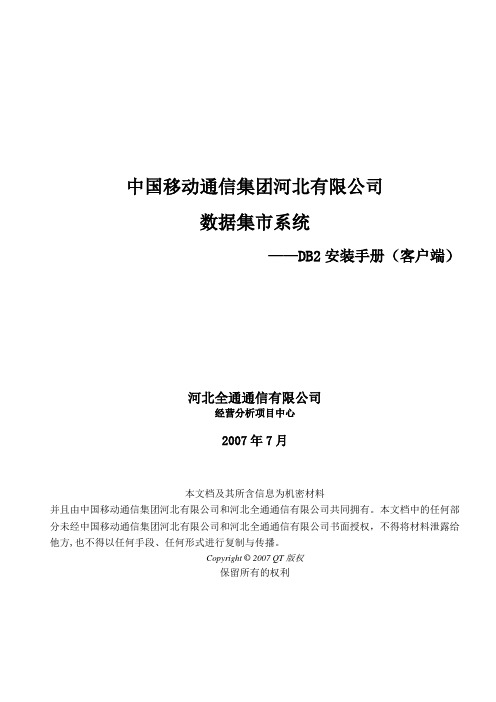
中国移动通信集团河北有限公司数据集市系统——DB2安装手册(客户端)河北全通通信有限公司经营分析项目中心2007年7月本文档及其所含信息为机密材料并且由中国移动通信集团河北有限公司和河北全通通信有限公司共同拥有。
本文档中的任何部分未经中国移动通信集团河北有限公司和河北全通通信有限公司书面授权,不得将材料泄露给他方,也不得以任何手段、任何形式进行复制与传播。
Copyright © 2007 QT版权保留所有的权利目录1.DB2_CLIENT端的安装配置 (3)1.1.安装前准备 (3)1.2.DB2_C LIENT端的安装 (3)1.3.进行与DB2的连接配置 (9)1.DB2_Client端的安装配置1.1.安装前准备介质准备:DB2_Client端安装光盘。
1.2.DB2_Client端的安装1.插入光盘后自动运行,出现安装界面。
(注:1、若无法自动启动,双击光盘中的setup.exe文件启动安装;2、若光盘启动后(或双击setup.exe后)出现乱码提示(如下图),则进入光盘目录下的\db2\Windows文件夹,双击DB2 Client.msi启动安装。
)2.点击“安装产品”目录下的“DB2客户机→安装新产品”。
3.出现DB2安装向导安装DB2 Client,点“下一步”继续安装。
4.选择接受协议,然后点下一步。
5.选择典型安装,然后点下一步。
6.按照下图标记选择,“响应文件名”用默认路径即可,点下一步。
7.用默认路径安装文件,点下一步。
8.按下图设置“启用操作系统安全性”(安装默认),点下一步。
9.点“完成”开始复制安装。
10.下面是安装状态11.点击“完成”安装完成。
1.3.进行与DB2的连接配置1.在命令行提示符中输入“db2cmd”,回车。
3.对数据库地址(133.96.34.132)进行编目至新数据库hebdw继续分别输入:Db2 catalog tcpip node n_hebdw remote 133.96.34.132 server 50000 和Db2 catalog db hebdw at node n_hebdw两条命令,进行与DB2的连接配置,连接成功后会出现命令成功完成提示(如下图所示),完成客户端的编目。
Linux下DB2安装与配置
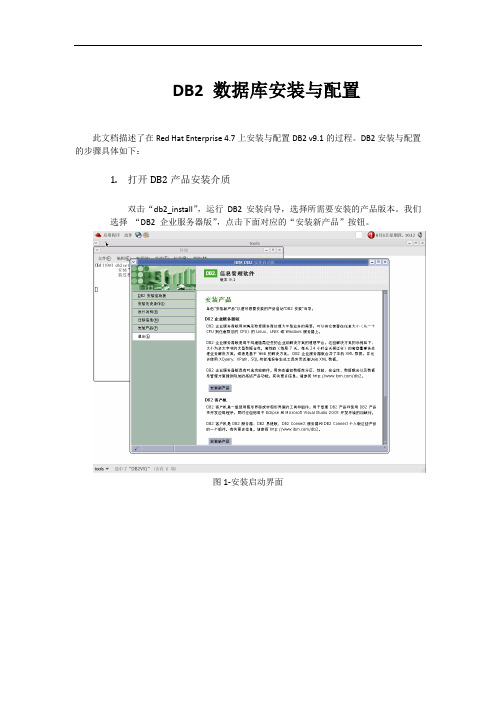
DB2 数据库安装与配置此文档描述了在Red Hat Enterprise 4.7上安装与配置DB2 v9.1的过程。
DB2安装与配置的步骤具体如下:1.打开DB2产品安装介质双击“db2_install”,运行DB2安装向导,选择所需要安装的产品版本。
我们选择“DB2 企业服务器版”,点击下面对应的“安装新产品”按钮。
图1-安装启动界面2.确认所选择的安装版本图2-安装版本简介3.阅读并接受许可协议图3-软件许可协议4.选择安装类型选择相应的安装类型时,安装类型信息显示区域有相关介绍,可根据实际需要选择。
这里,我们选择“定制安装”。
5.选择安装并创建响应文件图5-安装操作界面6.选择需要安装的功能部件,以及安装目录图6-选择功能部件界面7.选择安装语言包默认选择简体中文和英语。
可根据需要选择其他语言。
图7-选择语言界面8.指定信息中心安装位置默认安装到本机,如果需要,可更改为其他主机和端口。
图8-指定DB2信息中心位置9.创建管理服务器用户信息这里保持默认,密码设置为其用户名。
图9-设置“DB2管理服务器用户(DAS)”信息10.设置DB2实例选择是否创建数据库实例。
默认选择“创建DB2实例”。
图10-设置DB2实例11.为DB2实例设置分区选项这里默认选择“单一分区实例”。
图11-为DB2实例设置分区选项12.设置实例所有者用户此用户用来启动和关闭实例。
这里保留默认设置,密码设置为用户名。
图12-设置DB2实例所有者的用户信息13.设置受防护用户的用户信息保留默认设置,密码设置为用户名。
图13-设置受防护用户的用户信息14.配置实例通信和启动此处配置实例的服务名称以及端口号。
这里保留默认设置。
图14-配置实例通信和启动15.配置数据库实例工具目录如果需要对数据库进行定时处理等操作的话,需要配置此项。
图15-工具目录的设置16.设置通知图16-设置通知17.预览设置信息图17-预览设置信息18.执行安装配置图18-执行安装配置如果使用的是定制安装,且选择了其他语言包,则需要使用卷标为DB2_NLPACK_9_1_0_3_LNXX86_64_1的光盘。
DB2 10 安装过程介绍
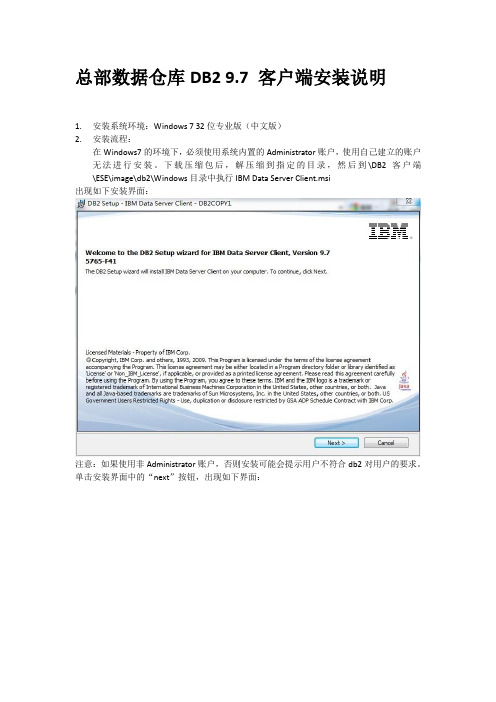
总部数据仓库DB2 9.7 客户端安装说明1.安装系统环境:Windows 7 32位专业版(中文版)2.安装流程:在Windows7的环境下,必须使用系统内置的Administrator账户,使用自己建立的账户无法进行安装。
下载压缩包后,解压缩到指定的目录,然后到\DB2客户端\ESE\image\db2\Windows目录中执行IBM Data Server Client.msi出现如下安装界面:注意:如果使用非Administrator账户,否则安装可能会提示用户不符合db2对用户的要求。
单击安装界面中的“next”按钮,出现如下界面:选择"I accept the terms in the license agreement"点击"next"按钮,出现以下界面:选择"Typical"点击"next"按钮,出现以下界面:选择"Install IBM Data Server Client on this computer"点击"next"按钮,出现以下界面:可以变更安装目录,建议安装在默认的C盘下,点击"next"继续出现以下画面:这个界面不需要更改内容,直接"next"进入下一个画面:这个界面不需要更改内容,直接"next"进入下一个画面:这个界面不需要更改内容,直接"install"进入下一个安装进度画面:等待进度条完成以后出现以下画面:点击"Finish"完成安装。
会跳出一个配置画面,如下:该窗口可以直接关闭。
进行手动配置3.配置数据库连接:完成了db2客户端安装以后,在"开始"-"程序"-"IBM DB2"-" Command Line Tools"-"DB2COPY1 (Default)"点击" Command Window - Administrator"打开命令行配置界面如下:在配置界面中复制粘贴一下内容:DB2 CATALOG TCPIP NODE saspub REMOTE 190.2.242.173 SERVER 60000DB2 CATALOG db saspub AS saspub AT NODE saspub显示DB20000I CATALOG TCPIP NODE 命令成功完成。
DB2软件安装步骤
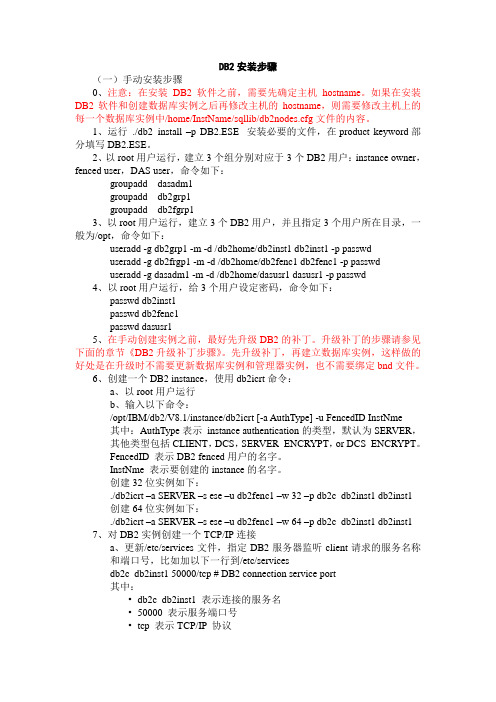
DB2安装步骤(一)手动安装步骤0、注意:在安装DB2软件之前,需要先确定主机hostname。
如果在安装DB2软件和创建数据库实例之后再修改主机的hostname,则需要修改主机上的每一个数据库实例中/home/InstName/sqllib/db2nodes.cfg文件的内容。
1、运行./db2_install –p DB2.ESE 安装必要的文件,在product keyword部分填写DB2.ESE。
2、以root用户运行,建立3个组分别对应于3个DB2用户:instance owner,fenced user,DAS user,命令如下:groupadd dasadm1groupadd db2grp1groupadd db2fgrp13、以root用户运行,建立3个DB2用户,并且指定3个用户所在目录,一般为/opt,命令如下:useradd -g db2grp1 -m -d /db2home/db2inst1 db2inst1 -p passwduseradd -g db2frgp1 -m -d /db2home/db2fenc1 db2fenc1 -p passwduseradd -g dasadm1 -m -d /db2home/dasusr1 dasusr1 -p passwd4、以root用户运行,给3个用户设定密码,命令如下:passwd db2inst1passwd db2fenc1passwd dasusr15、在手动创建实例之前,最好先升级DB2的补丁。
升级补丁的步骤请参见下面的章节《DB2升级补丁步骤》。
先升级补丁,再建立数据库实例,这样做的好处是在升级时不需要更新数据库实例和管理器实例,也不需要绑定bnd文件。
6、创建一个DB2 instance,使用db2icrt命令:a、以root用户运行b、输入以下命令:/opt/IBM/db2/V8.1/instance/db2icrt [-a AuthType] -u FencedID InstNme其中:AuthType表示instance authentication的类型,默认为SERVER,其他类型包括CLIENT,DCS,SERVER_ENCRYPT,or DCS_ENCRYPT。
使用命令行安装DB2

使用命令行安装DB2用db2_install命令行安装DB2数据库测试系统:openSUSE.11对于其他系统,如果安装了SELinux 则需要禁用SELinux,否则在安装过程中可能报错。
禁用SELinux更改/etc/sysconfig/selinux 文件的内容为SELINUX=disabled安装过程:一、上传安装文件DB2_WSE_V95_Linux_x32_C1HR4EN.tar二、解压安装文件:# tar –xfv DB2_WSE_V95_Linux_x32_C1HR4EN.tar三、解压后,会出现db2setup和db2_install两个可用于安装的文件,db2setup是调用视窗安装,过程很简单,按照提示进行就可以。
db2_install是命令行安装。
下面我们就着重强调一下如何进行命令行安装。
1、db2_install命令的常用参数:-b :该选项指定root用户安装时的路径,linux默认为/opt/ibm/db2/V9.5,AIX系统默认路径为: /opt/IBM/db2/V9.5.-l 指定安装日志文件路径和名称,root用户默认/tmp/db2_install.log.进程号。
-f NOTSAMP 不安装samp示例数据库-L 安装语音包,可以同时安装多个语言包,比如:安装英语和汉语,-L EN –L CN -p productShortName 指定要安装的DB2产品的名称。
如:ESE,WSE或CLIENT等,产品名称可以在安装文件夹对应platform(系统平台如:AIX或linux等文件夹)下ComponentList.htm文件中找到。
该参数必须与-n参数同时使用。
-n参数指示非交互安装方式。
当指定了此参数时,还必须指定-b 和–p2、执行安装,接下来的过程中,不准备安装samp示例数据库,因此执行如下命令:# ./db2_install -b /opt/ibm/db2/V9.5 -p WSE -f NOTSAMP 或者# ./db2_install –f NOTSAMP(交互模式)提示默认安装路径为/opt/ibm/db2/V9.5 是否修改安装路径,不修改,输入no,回车继续。
DB2安装与卸载过程

root soft nproc 2047
root hard nproc 16384
root soft nofile 1024
root hard nofile 65536
root soft stack 10240
root hard data -1
root hard fsize -1
kernel.shmmni=4096
# Controls the maximum number of shared memory segments, in pages
kernel.shmall = 8388608
#kernel.sem =<SEMMSL> <SEMMNS> <SEMOPM> <SEMMNI>
EXPORT LANG
db2 linux 安装过程日志/tmp下。
【如何完全卸载DB2】
1)停止所有DB2实例
2)使用ROOT用户登录系统 ,进入DB2的安装目录下的instance目录 。
3)运行命令db2ilist,查看服务器上创建了哪些实例
4)运行cd /opt/ibm/db2/V10.5/
kernel.sem = 250 256000 32 4096
使用sysctl -p载入sysctl设置。
进程最大数目(nproc),打开文件的最大数目(nofile),最大栈大小(stack),最大数据大小(data),
最大文件大小 (fsize)
修改/etc/security/limits.conf
安装前准备:
/etc/sysctl.conf
下面是内存为16G的配置示例:
DB2简易安装步骤
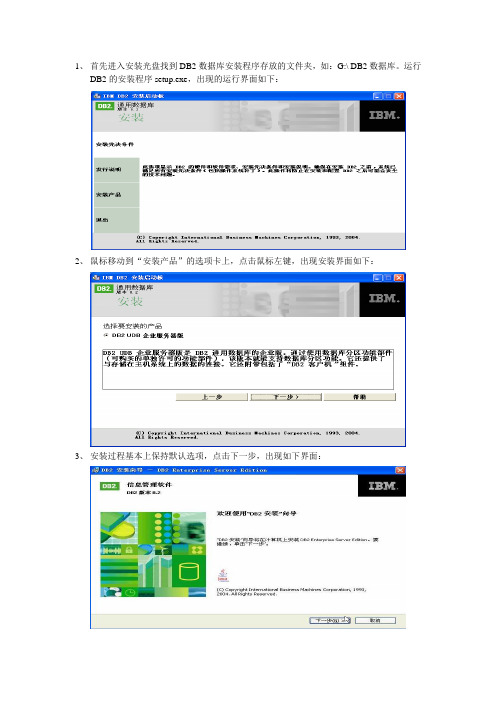
1、首先进入安装光盘找到DB2数据库安装程序存放的文件夹,如:G:\ DB2数据库。
运行DB2的安装程序setup.exe,出现的运行界面如下:2、鼠标移动到“安装产品”的选项卡上,点击鼠标左键,出现安装界面如下:3、安装过程基本上保持默认选项,点击下一步,出现如下界面:4、继续下一步,出现如下界面:5、选择接受协议,继续下一步,出现如下界面:6、默认配置不用修改,继续下一步,出现如下界面:7、默认不变,下一步,出现如下界面:8、如上图,这个部分可以根据个人的情况把DB2的安装路径放在不同的盘上,设置好以后点击下一步,出现如下界面:9、上图的域空着不填,用户名db2admin我们这次默认不变,密码db2admin设成和用户名一样,填写好后点击下一步,出现如下界面:10、默认不变,点击下一步,出现如下警告界面:11、点击确定按钮,出现如下界面:12、默认不变,下一步,出现如下界面:13、默认不变,下一步,出现如下界面:14、如上图,选择“将任务延迟到完成安装后进行”选项,然后点击下一步,出现如下界面:15、最后点击“安装”按钮,开始安装进程,直到最后完成安装。
16、点击“完成”按钮之后会出现下图所示的IBM DB2 第一步启动版窗口,这时还不能使用DB2数据库,需要先关闭这个窗口,然后在安装路径下找到注册文件db2ese.lic,双击运行注册文件,完成DB2的注册工作。
17、由于使用EOS开发平台开发数据库相关项目时,建议先在所使用的数据库中创建一个项目用到的数据库,在安装EOS开发平台的同时可以进行相关数据表的初始化工作,所以完成注册以后,下一步的工作就可以运行开始菜单下的IBM DB2->一般管理工具->控制中心来建立一个空的数据库,出现如下界面:18、点击“确定”按钮,然后在“控制中心”的窗口中的“所有数据库”上点击鼠标右键,选择菜单的创建数据库->标准,打开创建数据库向导,19、20、。
db2客户端安装以及远程编目配置
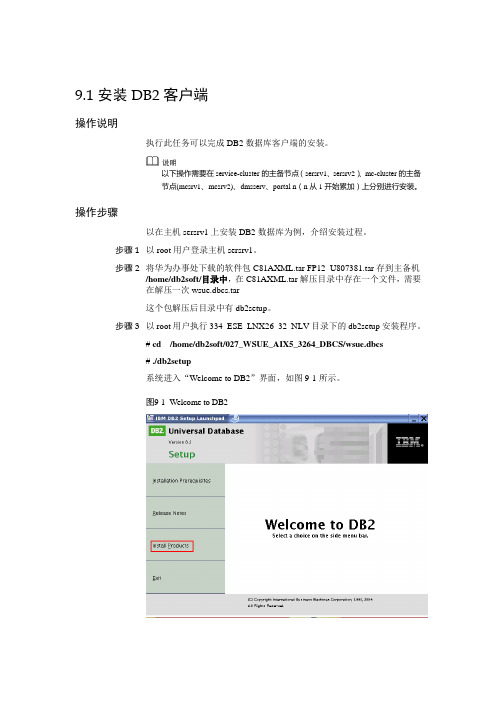
9.1 安装DB2客户端操作说明执行此任务可以完成DB2数据库客户端的安装。
以下操作需要在service-cluster的主备节点(sersrv1、sersrv2)、mc-cluster的主备节点(mcsrv1、mcsrv2)、dmsserv、portal n(n从1开始累加)上分别进行安装。
操作步骤以在主机sersrv1上安装DB2数据库为例,介绍安装过程。
步骤 1以root用户登录主机sersrv1。
步骤 2将华为办事处下载的软件包C81AXML.tar FP12_U807381.tar存到主备机/home/db2soft/目录中,在C81AXML.tar解压目录中存在一个文件,需要在解压一次wsue.dbcs.tar这个包解压后目录中有db2setup。
步骤 3以root用户执行334_ESE_LNX26_32_NLV目录下的db2setup安装程序。
# cd /home/db2soft/027_WSUE_AIX5_3264_DBCS/wsue.dbcs# ./db2setup系统进入“Welcome to DB2”界面,如图9-1所示。
图9-1Welcome to DB2步骤 4单击“Install Products”选项,系统进入“Universal Datebase”界面。
选中“DB2 Application Development Client”单选按钮,如图9-2所示。
图9-2DB2 Application Development Client步骤 5单击“Next”,系统自动启动DB2安装向导。
步骤 6单击“Next”,选中“Accept”单选按钮,如图9-3所示。
图9-3Software License Agreement步骤 7单击“Next”,选中“Custom: 200 – 730 MB”单选按钮,如图9-4所示。
步骤 8单击“Next”,采用默认设置,如图9-5所示。
DB2数据库安装文档说明
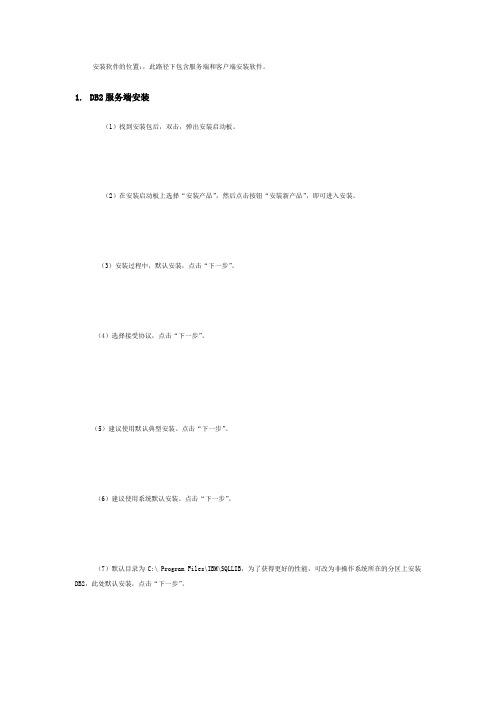
安装软件的位置:,此路径下包含服务端和客户端安装软件。
1.DB2服务端安装(1)找到安装包后,双击,弹出安装启动板。
(2)在安装启动板上选择“安装产品”,然后点击按钮“安装新产品”,即可进入安装。
(3)安装过程中,默认安装,点击“下一步”。
(4)选择接受协议,点击“下一步”。
(5)建议使用默认典型安装。
点击“下一步”。
(6)建议使用系统默认安装。
点击“下一步”。
(7)默认目录为C:\ Program Files\IBM\SQLLIB,为了获得更好的性能,可改为非操作系统所在的分区上安装DB2,此处默认安装,点击“下一步”。
(8)在非域用户环境下安装,设置用户名和登录密码,即安装服务端机器的登录用户名和密码,这样的话,机器重启后,DB2服务端可以自动运行。
本例用户名dy,密码dy。
如果计算机在域内,则需要输入域用户的用户名和密码。
点击“下一步“。
(9)创建实例,默认安装,点击“下一步”。
(10)默认安装,点击“下一步”。
(11)取消“设置DB2服务器以发送通知”选项。
点击“下一步”。
(12)默认安装。
点击“下一步”。
(13)下图综合了产品的安装信息,点击“完成”,开始安装。
(14)进入安装界面。
(15)安装组件后,点击“下一步”。
(16)安装完成,点击“完成”。
2.DB2客服端安装(1)安装方式和服务端一样,选择的安装包为client版。
(2)添加本地数据库到客服端。
首先,打开控制中心,“所有数据库”右击“添加”。
然后在弹出的“添加数据库”框的“主机名”处,输入DB2服务端的机器名,点击“搜索”。
搜索出来的数据库在列表中显示出来。
选择一个数据库,点击确定,即把该数据库添加至客户端。
数据库被添加到客服端。
特别注意:倘若在成功添加数据库后,在“数据库”中点击某个库名,报出“没有发现主机”错误,则需要编目db2节点,编目db2节点的方法:(1)程序-->IBM DB2-->DB2COPY1-->命令行工具-->命令窗口(2)输入命令db2 list node directory,查看本地节点,可以看到本地节点的名字,如TCP123(3)输入命令 db2 uncatalog node TCP123,取消当前节点编目(4)输入命令 db2 catalog tcpip node TCP123 remote server 50001,设置编目节点(5)重新进入控制中心,输入用户名和密码成功进入。
DB2安装

DB2 V8.1 FOR AIX 安装一、系统环境安装与设置1. 分别创建文件系统/db2和/ptf, db2 分配4G空间smitty jfs2→ Add an Enhanced Journaled File System→rootvg→2. 安装64位JDKftp Java14_64.license.tar Java14_64.sdk.tar 到/ptf目录下执行smitty installp→选择Java14_64.license Java14_64.sdk3.打开异步I/O查看状态执行:# lsdev -Cc aioaio0 Available Asynchronous I/O (Legacy)如果状态是Available说明已经打开否则执行:#smitty aio-→Change / Show Characteristics of Asynchronous I/O—INIMUM number of servers [10]MAXIMUM number of servers per cpu [30]Maximum number of REQUESTS [4096]Server PRIORITY [39]STATE to be configured at system restart availableState of fast path enable4. 安装中文环境smitty -→System environments→Manage Language Environments→Add Additional Language Environments→IBM-eucCN Chinese (Simplified EUC) [zh_CN]UTF-8 Chinese(Simplified UTF) [ZH_CN]5. 分别安装APP-DEV 和Server 包执行#smitty installp→Install Software Bundle→6.安装bos.data ifor_ls pat.adt7. 确认系统维护级别是否最新#oslevel –r5200-06 (南昌的应该是)若不是最新需要安装最新的维护包a. ftp 520006.v1.tar.gz 520006.v2.tar.gz 到/ptf 目录下b. 解开gzip –d 520006.v1.tar.gz |tar xvf –gzip –d 520006.v2.tar.gz |tar xvf –smitty update_all→二、安装IBM V ACa. 上传ibm7c_vac.tar 到/ptf目录下#tar –xvf ibm7c_vac.tarb. #smitty installp—c. 配置license serversmitty->Software License Management->Mange License Server and License Database->Perform Standalong Configuration for Adding/Using Licenses以上显示“OK”即可。
DB2安装手册

DB2安装手册
首先将FP17a_WR21440_ESE.exe解压得到FP17a_WR21440_ESE文件夹,进入FP17a_WR21440_ESE文件夹,运行setup.exe进入如下界面:
点击这里安
装开始安装
由此可以看出我们安装的版本的8.2,点击左边第三个:安装产品,进入下一界面如下:
默认已经选择DB2 UDB企业服务器版,直接点击下一步继续安装
点击下一步开始安装:
选择接受许可协议,点击下一步继续安装
直接默认典型安装,如果需要附加功能中的数据仓库和微星管理功能可以讲其选上,点击下一步继续
默认,下一步
一般是安装在D:\IBM\SQLLIB\目录下,更改还安装路径后继续
域不用填写,用户名是默认的,直接设置密码即可,下面的复选框默认是选上的,然后点击下一步
默认选择,直接下一步
直接点击确定继续安装
直接点击下一步
选择准备本地数据库中的DB2工具目录,下一步
默认,下一步
默认选择是新建联系人,在这里我们选择“将任务延迟到完成安装后进行”,下一步
直接点击安装即可
安装过程
安装完成,点击完成即可。
安装完成后会自动检测更新,如上图,点击否即可。
显示以上信息则说明DB2安装成功。
然后点击左下角的退出第一步退出设置向导。
到此DB2的安装全部完成,我们可以运行db2cmd,然后输入db2level及db2查看db2的一些相关信息如下图:
出现以上信息说明DB2已经成功安装。
DB2安装以及配置
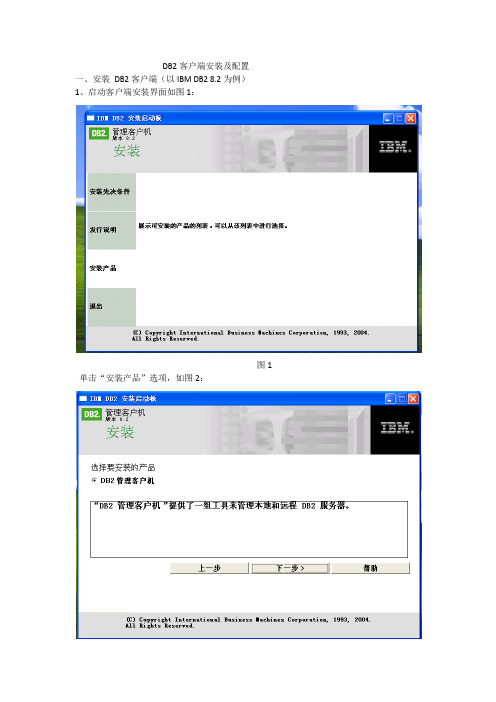
1、启动客户端安装界面如图1:
图1
单击“安装产品”选项,如图2:
图2
单击下一步,(如图3)
图3
根据向导单击>下一步,我接受许可协议,出现选择安装类型界面:(如图4)
图4
下面就是选择“典型安装”,单击下一步,然后就是选择安装磁盘.下一步。暂不配置NetBIOS,直接单击下一步.(出现说明界面,如图5)
图12
图13
其中主机名是装有DB2 server的服务器名或IP。配置好点击下一步,如图14:
图14
然后配置DB2 server上面的数据库名称,单击下一步:如图15:
图15
下一步:如图16
图16
配选择置DB2 server所在服务器的操作系统,点击下一步:如图17
图17
单击下一步已完成。
3、测试连接(如图18)
图18
点击“测试连接”(如图19)
图19
用户标识和密码就是DB2数据库的用户名和密码,点击测试连接:结果如图20就表示连接成功
图20
图5
单击安装就好:(图6所示)
图6
最后根据向导完成安装(如图7)
图7
二、配置DB2客户端。
1、打开->程序->IBM DB2->设置工具->配置助手(如图8、9)
图8
图9
2、选择“是”,现在就添加数据库,(如图10)
图10
选择单选“手动配置与数据库的链接”,单击下一步,(如图11)
图11
选择“TCP/IP”,单击下一步,(如图12、13)
DB2安装详细教程
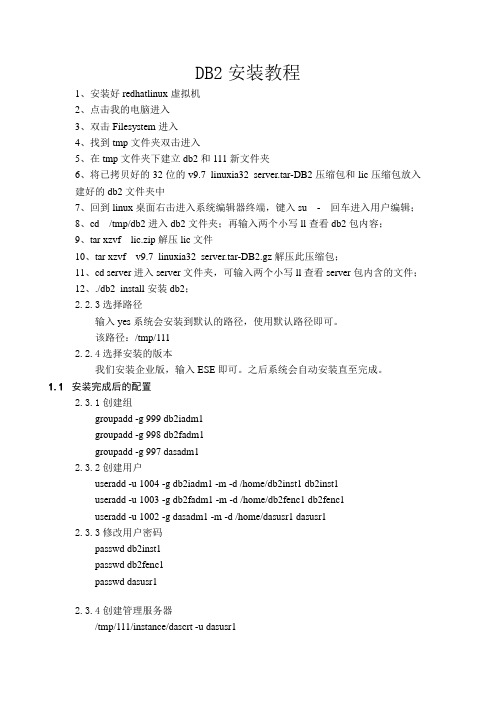
DB2安装教程1、安装好redhatlinux虚拟机2、点击我的电脑进入3、双击Filesystem进入4、找到tmp文件夹双击进入5、在tmp文件夹下建立db2和111新文件夹6、将已拷贝好的32位的v9.7_linuxia32_server.tar-DB2压缩包和lic压缩包放入建好的db2文件夹中7、回到linux桌面右击进入系统编辑器终端,键入su - 回车进入用户编辑;8、cd /tmp/db2进入db2文件夹;再输入两个小写ll查看db2包内容;9、tar xzvf lic.zip解压lic文件10、tar xzvf v9.7_linuxia32_server.tar-DB2.gz解压此压缩包;11、cd server进入server文件夹,可输入两个小写ll查看server包内含的文件;12、./db2_install安装db2;2.2.3选择路径输入yes系统会安装到默认的路径,使用默认路径即可。
该路径:/tmp/1112.2.4选择安装的版本我们安装企业版,输入ESE即可。
之后系统会自动安装直至完成。
1.1 安装完成后的配置2.3.1创建组groupadd -g 999 db2iadm1groupadd -g 998 db2fadm1groupadd -g 997 dasadm12.3.2创建用户useradd -u 1004 -g db2iadm1 -m -d /home/db2inst1 db2inst1useradd -u 1003 -g db2fadm1 -m -d /home/db2fenc1 db2fenc1useradd -u 1002 -g dasadm1 -m -d /home/dasusr1 dasusr12.3.3修改用户密码passwd db2inst1passwd db2fenc1passwd dasusr12.3.4创建管理服务器/tmp/111/instance/dascrt -u dasusr12.3.5创建一个实例/tmp/111/instance/db2icrt -a SERVER -u db2fenc1 db2inst12.3.6配置DB2实例的TCP/IP通信切换到实例用户下,启动db2su - db2inst1db2start对db2进行配置db2set DB2_SKIPINSERTED=ONdb2set DB2_EV ALUNCOMMITTED=ONdb2set DB2_SKIPDELETED=ONdb2set DB2_HASH_JOIN=YESdb2set DB2_RR_TO_RS=YESdb2set DB2CODEPAGE=1386db2set DB2COMM=TCPIPdb2set DB2_PARALLEL_IO=*db2 update dbm cfg using svcename 500002.3.7更新产品许可证密钥db2licm -a /tmp/db2/db2V9.7/db2ese_c.licdb2licm -a /tmp/db2/db2V9.7/db2geo.licdb2licm -a /tmp/db2/db2V9.7/db2poese.licdb2licm -a /tmp/db2/db2V9.7/db2so.licdb2licm -a /tmp/db2/db2V9.7/sam31.licdb2licm -a /tmp/db2/db2V9.7/db2ese.lic2.3.8添加自动运行db2set DB2AUTOSTART=NOsu -输入vi /var/lock/subsys/local的后面加上以下内容先按I键后su - db2inst1 -c "db2start"输完后按ESC输入:qw确定下一步重启shutdown -r now开机后使用db2inst1登陆。
db2安装过程说明复习进程

DB2安装过程说明
DB2安装过程
以Windows2000操作系统下安装为例,其它系统下的安装请参考DB2安装说明。
在下载目录中,双击setup.exe文件
点击“安装产品”
点击“下一步”出现如下界面
点击“下一步”
选择“接受”,并点击“下一步”
选择默认的“典型安装”,并点击“下一步”
APPC是连接IBM大型服务器的连接器,实验中没有涉及。
点击“确定”
默认安装,点击“下一步”
选择安装路径,点击“下一步”
DAS统一管理用户的登陆和验证。
键入必要的密码,操作系统将自动创建db2admin用户,并属于administrator角色。
点击“下一步”
缺省设置,点击“下一步”
由于上一步没有指定SMTP服务器,出现警告信息,点击“确认”
缺省创建名称为DB2的实例,使用默认的TCP/IP协议,默认系统启动时启动DB2实例,可以选择手工启动。
选择缺省设置,点击“下一步”
缺省设置,点击“下一步”
健康监视器是DB2自动监测数据库状态的主要工具,默认给出必要时的联系人信息。
选择退后进行,点击“下一步”
开始安装
点击“完成”,结束DB2的安装
成功安装DB2企业版后,出现“IBM DB2第一步”的界面,从中可以创建样本数据库实例。
点击“创建样本数据库”
选择“DB2 UDB样本”前面的多选标记,点击“确定”开始创建样本数据库
成功创建样本数据库
退出“IBM DB2第一步”的界面。
DB2V10.1安装文档
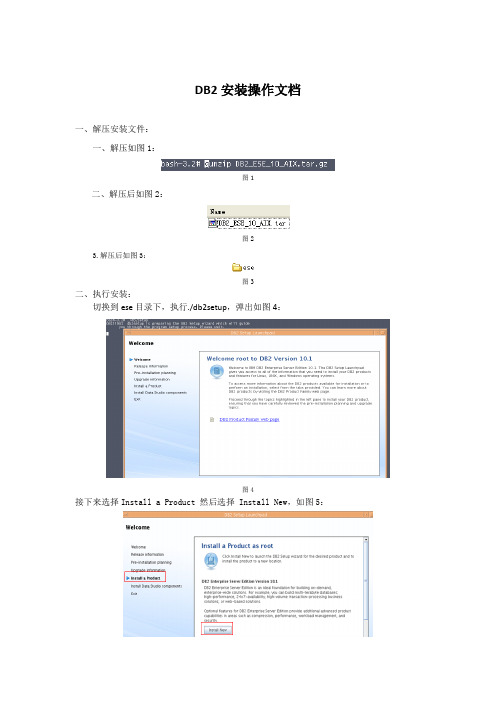
DB2安装操作文档
一、解压安装文件:
一、解压如图1:
图1
二、解压后如图2:
图2
3.解压后如图3:
图3
二、执行安装:
切换到ese目录下,执行./db2setup,弹出如图4:
图4
接下来选择Install a Product 然后选择 Install New,如图5:
图5 然后一步步的点击Next执行安装,如以下图:
图6
图7
图8 图9
选择安装目录,默许就能够够,如图10:
图10 创建DAS user,密码自设,如图11:
图11
创建DB2实例,那个必需创建,如图12:
图12 创建db2实例用户,那个很重要,如图13:
图13
那个就不用了,如图14:
图14 总算快成功了,就差点击Finish:
图15
点击Finish的结果要么成功,要么失败,很幸运,我又一次成功了!
图16
至此,数据库安装完毕,你能够创建数据库然后做你想做的事了。
- 1、下载文档前请自行甄别文档内容的完整性,平台不提供额外的编辑、内容补充、找答案等附加服务。
- 2、"仅部分预览"的文档,不可在线预览部分如存在完整性等问题,可反馈申请退款(可完整预览的文档不适用该条件!)。
- 3、如文档侵犯您的权益,请联系客服反馈,我们会尽快为您处理(人工客服工作时间:9:00-18:30)。
DB2安装教程
1、安装好redhatlinux虚拟机
2、点击我的电脑进入
3、双击Filesystem进入
4、找到tmp文件夹双击进入
5、在tmp文件夹下建立db2和111新文件夹
6、将已拷贝好的32位的v9.7_linuxia32_server.tar-DB2压缩包和lic压缩包放入
建好的db2文件夹中
7、回到linux桌面右击进入系统编辑器终端,键入su -回车进入用户编辑;
8、cd /tmp/db2进入db2文件夹;再输入两个小写ll查看db2包内容;
9、tar xzvf lic.zip 解压lic 文件
10、tar xzvf v9.7_linuxia32_server.tar-DB2.gz解压此压缩包;
11、cd server进入server文件夹,可输入两个小写ll查看server包内含的文
件;
12、./db2_install 安装db2;
2.2.3选择路径
输入yes系统会安装到默认的路径,使用默认路径即可。
该路径:/tmp/111
2.2.4选择安装的版本
我们安装企业版,输入ESE即可。
之后系统会自动安装直至完成。
1.1安装完成后的配置
2.3.1创建组
groupadd -g 999 db2iadm1
groupadd -g 998 db2fadm1
groupadd -g 997 dasadm1
2.3.2创建用户
useradd -u 1004 -g db2iadm1 -m -d /home/db2inst1 db2inst1
useradd -u 1003 -g db2fadm1 -m -d /home/db2fenc1 db2fenc1
useradd -u 1002 -g dasadm1 -m -d /home/dasusr1 dasusr1
2.3.3修改用户密码
passwd db2inst1
passwd db2fenc1
passwd dasusr1
2.3.4创建管理服务器
/tmp/111/instance/dascrt -u dasusr1
2.3.5创建一个实例
/tmp/111/instance/db2icrt -a SERVER -u db2fenc1 db2inst1
2.3.6配置DB2实例的TCP/IP通信
切换到实例用户下,启动db2
su - db2inst1
db2start
对db2进行配置
db2set DB2_SKIPINSERTED=ON
db2set DB2_EVALUNCOMMITTED=ON
db2set DB2_SKIPDELETED=ON
db2set DB2_HASH_JOIN=YES
db2set DB2_RR_TO_RS=YES
db2set DB2CODEPAGE=1386
db2set DB2COMM=TCPIP
db2set DB2_PARALLEL_IO=*
db2 update dbm cfg using svcename 50000
2.3.7更新产品许可证密钥
db2licm -a /tmp/db2/db2V9.7/db2ese_c.lic
db2licm -a /tmp/db2/db2V9.7/db2geo.lic
db2licm -a /tmp/db2/db2V9.7/db2poese.lic
db2licm -a /tmp/db2/db2V9.7/db2so.lic
db2licm -a /tmp/db2/db2V9.7/sam31.lic
db2licm -a /tmp/db2/db2V9.7/db2ese.lic
2.3.8添加自动运行
db2set DB2AUTOSTART=NO
su -
输入vi /var/lock/subsys/local的后面加上以下内容
先按I 键后su - db2inst1 -c "db2start"
输完后按ESC输入:qw确定
下一步重启
shutdown -r now
开机后使用
db2inst1 登陆。
